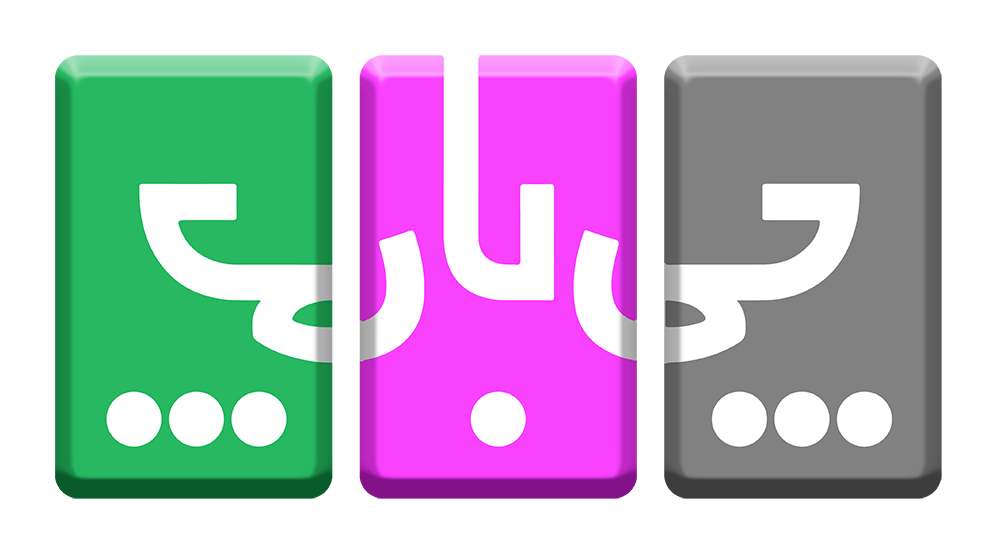روش ثبت آگهی رایگان معاوضه یا تهاتر در سایت چی با چی
روش ثبت آگهی در چی با چی
اگه راهنمای کار با چی با چی رو هنوز نخوندین، اول اینجا رو ببینین.
قبل از توضیح در مورد فرایند ثبت آگهی، لازمه با دو اصطلاح پراستفاده در چی با چی آشنا بشین:
- داشته - به معنای چیزی که آگهی دهنده برای ارائه در معاوضه یا تهاتر ثبت می کنه؛
- خواسته – به معنای چیزی که آگهی دهنده به دنبال بدست آوردن اون از معاوضه یا تهاتره.
مثلا اگه شما خواسته باشین چرخ خیاطی بلااستفاده در منزل رو با یک موتور کولر عوض کنین، چرخ خیاطی به عنوان داشته شما و موتور کولر به عنوان خواسته شما محسوب میشه.
برای شروع ثبت آگهی معاوضه در چی با چی، روی کادر آبی رنگ در بالای صفحه (ثبت رایگان آگهی) کلیک کنین.
حالا طی چند مرحله، مشخصات معاوضه ای رو که در نظر دارین از شما دریافت می کنیم:
مرحله 1- انتخاب نوع داشته
برای شروع، باید دسته بندی اصلی چیزی رو که می خواین برای معاوضه ارائه بدین، مشخص کنین. چهار گزینه پیش روی شماست: کالا (هر چیزی که بصورت فیزیکی قابل لمس و جابجا کردن باشه)، خدمات (تخصص و مهارت شما)، املاک (هر نوع دارایی غیرقابل جابجایی که عموما در قالب زمین، ساختمان، مغازه، و ... هست) و گزینه چهارم برای کسانی که فعلا اصراری به ارائه یک داشته خاص ندارن. در صورت انتخاب گزینه چهارم، شما به مشاهده کنندگان آگهی خودتون اعلام می کنین که می تونن خواسته خودشون رو به شما اطلاع بدن تا اگه آن رو در اختیار داشتین، معاوضه رو انجام بدین.
اگه یکی از سه گزینه اول رو انتخاب کنین، می تونین با فعال کردن گزینه "حاضر به مذاکره..."، آمادگی خودتون رو برای مذاکره با مشاهده کنندگان آگهیتون در مورد خواسته هایی از اونا که متفاوت با داشته شماست، اعلام کنین. البته طبیعیه که در صورت انتخاب گزینه چهارم (چیزی برای ارائه ندارم) این گزینه برای شما روشن نخواهد شد.
وقتی که گزینه های موردنظر خودتون رو انتخاب کردید، با زدن دکمه "مرحله بعد" به گام بعدی برین.
مرحله 2- انتخاب داشته
در این مرحله باید دسته بندی دقیق تری از داشته خودتون رو اعلام کنین. بسته به اینکه در مرحله قبل، داشته خودتون رو از کدوم دسته بندی اصلی انتخاب کرده باشین، در این مرحله به صفحه ای متناسب با انتخاب دسته بندی اصلی (کالا/ خدمات/ املاک) هدایت میشین:
هر سطر از عناوین این دسته بندی های فرعی، دارای دو سطح تفصیلی هست که با لمس هر یک از عنوان ها قابل مشاهده میشه و شما رو تا حد ممکن به اعلام نوع دقیقتری از داشته ای که دارین هدایت می کنه. مثلا در مثالی که در ابتدای این متن گفته شد، چرخ خیاطی از یکی از دو مسیر زیر قابل انتخابه:
خانه و آشپزخانه > لوازم خانگی برقی > چرخ خیاطی
ابزار و تجهیزات> ابزار برقی> چرخ خیاطی
بنابراین ممکنه بسته به کاربردی که شما از داشته خودتون معرفی می کنین، دسته بندی های مختلفی از اون وجود داشته باشه که شما هر کدوم از آنها رو که خواستین می تونین انتخاب کنین.
اگه حوصله جستجو در دسته بندی ها برای پیداکردن دسته بندی داشته خودتون رو ندارین، می تونین عنوان داشته خودتون رو مستقیما در کادر سفید رنگ مربوطه تایپ کنین و از میان دسته بندی هایی که به شما پیشنهاد میشه، یکی رو که مناسبتر تشخیص میدین، با زدن دکمه تایید، انتخاب کنین:
با تکمیل شدن انتخاب دسته بندی فرعی، بطور خودکار به مرحله بعد هدایت میشین.
مرحله 3- ثبت جزئیات داشته (اطلاعات تکمیلی آگهی)
حالا نوبت اونه که اطلاعات ریزتری در موردی چیزی که برای ارائه در معاوضه آوردین، به ما اعلام کنین. اول از همه یک عنوان واضح، گویا و جذاب برای آگهی خودتون وارد کنید. این عنوان میتونه نقش مهمی در جذب کاربران به طرف آگهی شما داشته باشه. اگر مایل باشین، میتونین رقمی رو بعنوان ارزش پیشنهادی داشته خودتون در کادر مربوطه اعلام کنین. بعد از اون، باید شرح مختصری از اطلاعاتی که فکر میکنین برای کاربرا مهمه و یا دونستن اونا براشون لازمه رو وارد کنین. در انتهای این بخش، متناسب با چیزی که در مرحله قبل انتخاب کرده بودین، سایت بصورت هوشمند جزئیاتی رو از شما میخواد که اعلام بعضی از اونا اختیاریه، ولی اگه کمی وقت برای تکمیلشون بذارین، به سایر کاربران کمک میکنین که آگاهی بیشتری نسبت به داشته شما پیدا کنن و نیاز به تماس و پرس و جو از مشخصات تا حدی رفع میشه. شکل زیر، نمونه ای از این مشخصاته که برای چرخ خیاطی از شما پرسیده میشه و جوابایی که ممکنه به اون بدین:
مرحله 4- ثبت تصاویر داشته
این مرحله هم به نوعی جزو اطلاعات تکمیلی داشته شما محسوب میشه. شما میتونین یک فیلم کوتاه و حداکثر 5 عکس از داشته خودتون رو در این مرحله بارگذاری کنید. البته این کار الزامی نیست و اگر تمایلی نداشتین میتونین از این مرحله عبور کنین.
مرحله 5- انتخاب نوع خواسته
حالا نوبت اینه که چیزی رو که در معاوضه به دنبالش هستین رو اعلام کنین. اول باید دسته بندی اصلی اونو تعیین و به مرحله بعد برین:
راستی بد نیست که توی همین مرحله، روش برگشتن به مراحل قبلی ثبت آگهی رو هم بدونیم. در هر مرحله که باشین، بالای صفحه قسمتی رو میبینین که یک عدد در کادری عمودی و خاکستری رنگ، شماره مرحله ای از ثبت آگهی رو که در اون هستین به شما نشون میده. جلوی این کادر خاکستری، لیست مراحل رو میتونین ببینین که مراحل گذرونده شده با موفقیت، تیک سبز خوردن و مرحله جاری یک دایره قرمز جلوش داره. اگه در هر مرحله خواستین به یکی از مراحل قبلی برگردین، کافه روی عنوان همون مرحله (عبارات آبی رنگ) کلیک کنین تا به همون مرحله برگردین و ویرایشی که که در نظر دارین انجام بدین.
مرحله 6- انتخاب خواسته
این مرحله تقریبا مشابه مرحله 2 هست که دسته بندی دقیقتری از داشته خودتون رو ثبت میکردین. با این تفاوت که در این مرحله، دسته بندی فرعی رو برای خواسته ثبت می کنین. در اینجا هم برحسب دسته بندی اصلی انتخاب شده برای داشته، به صفحات متفاوتی هدایت میشین که دسته بندی های فرعی رو نشون میدن.
در این مثال، ما به دنبال کولر آبی بودیم. مشابه مرحله 2، باز هم میتونین از دو مسیر به خواسته مدنظرتون برسین. یکی این که مسیر دسته بندی مرتبط رو دنبال کنین تا به کالای خواسته برسین:
راه دیگه اینه که کلمه کولر ابی رو در باکس جستجو تایپ کنین تا ببینین که کولر ابی در کدوم دسته بندی ها موجوده:
در این مورد ممکنه شما تشخیص بدین که دسته بندی لوازم خانگی برقی در گروه خانه و آشپزخانه مناسبتر از ابزار برقی در گروه ابزار و تجهیزات باشه. همه چی وابسته به تشخیص شماست و قانون خاصی وجود نداره. فقط دقت کنید که دسته بندی که انتخاب می کنین، نقش زیادی در دیده شدن توسط کاربران داره.
مرحله 7- ثبت جزئیات خواسته
این مرحله، برای ثبت جزئیات چیزی که از معاوضه به دنبالش هستین طراحی شده و می تونین اطلاعاتی رو که فکر می کنین لازمه در مورد خواسته خودتون اعلام کنین رو در اینجا وارد کنین:
اگر عکسی از چیزی که به دنبالش هستین دارین، میتونین اون رو در قسمت افزودن عکس آپلود کنین تا بقیه کاربرها بصورت دقیق تری بدونن که شما چی احتیاج دارین.
مرحله 8- انتخاب مکان مبادله
حالا باید شهری که میخواین معاوضه در اونجا انجام بشه رو تعیین کنین. کافیه نام شهر مورد نظر رو در کادر جستجو تایپ کنین تا بطور خودکار، شهر و استان مربوطه از لیست پیدا و نمایش داده بشه. شهر رو انتخاب کنین و دکمه تایید رو بزنین.
مرحله 9- تایید نهایی
رسیدیم به آخرین مرحله ثبت آگهی که در اون شما باید پیش نمایش آگهی خودتون رو مرور کنین و اگر ایرادی در اون دیدین به مرحله مربوطه برگردین و اصلاحش کنین. اگر هم آگهی با همین وضعیت پیش نمایش مورد تاییدتون هست، کافیه در انتهای صفحه، موافقت خودتون رو با شرایط و قوانین (که با کلیک روی همین عبارت قابل مشاهده هست) اعلام کنید تا آگهی شما برای بازبینی توسط اپراتورها ارسال بشه.
در این قسمت اگر با خوندن بخشی از قوانین ترجیح دادین که آگهی خودتون رو ثبت نکنین، میتونین کلید انصراف رو بزنین تا تمام مراحل کان لم یکن بشه.
اگر از کاربرانی هستین که قبلا در چی با چی ثبت نام نکردین، باید در این مرحله شماره موبایل خودتون رو ثبت کنین تا بتونین پیگیریهای بعدی در مورد اگهی خودتون رو انجام بدین. شماره همراه خودتون رو در کادر مربوطه وارد و دکمه ارسال رو بزنین:
در کمتر از یک دقیقه، کدی به گوشی شما پیامک میشه که باید اون رو در کادر خودش وارد و کلید ثبت آگهی رو بزنین. اگر متوجه شدین که شماره رو اشتباه وارد کردین، اصلاح شماره رو بزنین:
اگر کد بصورت صحیح وارد شده باشه، پیامی در تایید ثبت صحیح آگهی دریافت میکنین که به معنی ارسال آگهی برای اپراتورها به منظور بازبینی و رد یا تایید هست:
اگر آگهی شما به هر دلیل توسط اپراتورها تایید نشه، پیامی برای شما حاوی دلیل رد آگهی فرستاده میشه که باید براساس اون نسبت به اصلاح و ویرایش آگهی اقدام کنین و آگهی رو دوباره بفرستین.
برای ویرایش، کافیه که با شماره خودتون از قسمت بالای صفحه (کنار آیکونی که به شکل قلب هست) و با وارد کردن شماره همراه، وارد حساب کاربری خودتون بشین. از قسمت حساب من در بالای صفحه، میتونید به پروفایل خودتون وارد بشین و از قسمت مدیریت آگهی ها، اقدام به حذف یا ویرایش آگهی کنین:
اگه کاربری برای شما پیام متنی در چی با چی فرستاده بشه، میتونین چت های مربوط به هر آگهی رو از منوی "چت ها" مشاهده و به روشی مشابه با سایر پیام رسانها هست، به اونا جواب بدین.